فهرست مطالب:
- مرحله 1: از کیندل شما
- مرحله 2: از IPad/iPhone شما (احتمالاً Android نیز)
- مرحله 3: از IPad/iPhone خود - مراحل 1-2
- مرحله 4: از IPad/iPhone خود - مراحل 3-6
- مرحله 5: از IPad/iPhone خود - مراحل 7-8
- مرحله 6: پشتیبان گیری از گزینه Foolproof

تصویری: نحوه صادر کردن نکات برجسته Kindle (شامل اسناد شخصی): 6 مرحله

2024 نویسنده: John Day | [email protected]. آخرین اصلاح شده: 2024-01-30 08:57
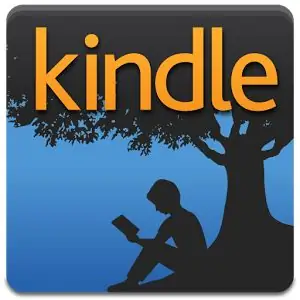
این در ابتدا یک پست وبلاگ من بود. متوجه شدم که من بسیاری از پست های دای را می نویسم که برای تبدیل به دستورالعمل مناسب هستند ، بنابراین فکر کردم پست ها را در اینجا بازنشر می دهم. می توانید پست های اصلی وبلاگ من را اینجا بخوانید. دستورالعمل ها کمی ویرایش شده اند تا در اینجا مناسب تر باشند. این یکی به طور خاص هیچ تصویری ندارد ، زیرا فکر نمی کردم با توجه به مراحل ممکن است بسیار متفاوت باشد.
معرفی
من عاشق برجسته سازی در کتاب ها هستم ، پیدا کردن قطعات مورد علاقه را آسان تر می کند. اما من همچنین تحقیقات زیادی انجام می دهم بنابراین به این ویژگی نیاز دارم. متأسفانه دستگاه ها/برنامه های زیادی وجود ندارد که بتوانند موارد برجسته را همگام سازی و صادر کنند. نمی دانم چرا که نه. یکی می تواند فکر کند این یک ویژگی واقعاً واضح در هر برنامه ای است که امکان hghlighting را فراهم می کند. ظاهرا نه. به عنوان مثال ، تنها راهی که می توانم از فایل های PDF برجسته دریافت کنم ، گذراندن از طریق Goodreader است. Acrobat نمی تواند این کار را انجام دهد!
و برای کتابهای الکترونیکی ، Kindle نیز نمی تواند این کار را انجام دهد! نمی دانم چرا. مسخره است. این ، عدم دسترسی به اسناد شخصی در برنامه Windows Kindle ، و این واقعیت که نمی توانید در برنامه Kindle حرکت کنید همیشه باعث شده که من بخواهم آن را کنار بگذارم ، اما هیچ برنامه دیگری نمی تواند با Kindle من آه … من تصمیم گرفتم دفعه بعد یک مارک ereader متفاوت بگیرم (صفحه کلید در این مرحله به طور جدی قدیمی شده است) اما هیچکدام گزینه های همگام سازی خوبی ندارند.
از نظر فنی با آمازون می توانید اگر کتابها را از آنها خریداری کرده اید ، موارد برجسته صادرات را مرتب کنید (دسترسی به آنها به گونه ای که به شما امکان کپی را می دهد آسان است) ، اما نه اسناد شخصی شما. اگر سعی می کنید نحوه انجام این کار را جستجو کنید ، بیشتر راهنماها درباره این روش هستند که برای اسناد شخصی بی فایده است. راهی وجود دارد که نکات برجسته سند شخصی شما را از خود کیندل خود صادر کنید و من به سرعت به آن می پردازم ، اما نمی دانم آیا با کیندل های جدیدتر کار می کند یا خیر. روش جدیدی که من پیدا کردم تقریباً بدون سند است و از هر دستگاه iOS ، احتمالاً حتی Android کار می کند.
مرحله 1: از کیندل شما
البته Clippings.txt وجود دارد اما این فایل فقط در صورتی که از کیندل خود برجسته کنید به روز می شود ، که اگر در جای دیگری بخوانید نیز بی فایده است. همچنین آشفتگی در حال عبور از آن است.
روش بهتر دریافت آنها از فایل های. MBP در Kindle شما است. نکات برجسته در کنار اینها همراه با کتابهای شما با هر فایل مربوط به یک کتاب ذخیره می شود. می توانید آنها را در رایانه خود کپی کرده و سپس از این برنامه کوچک ، MBP Reader ، استفاده کنید (آن را در همان پوشه برجسته خود قرار دهید) تا آنها را استخراج کنید. فقط دوبار کلیک کنید و یک دسته فایل txt حاوی نکات برجسته برای هر کتاب ایجاد می کند.
اکنون طبق گفته افرادی که MBP reader را ایجاد کرده اند ، آمازون در پاسخ به این مورد نوع فایل را تغییر داده است. چرا ؟؟؟ !!! و نه قبل از اینکه بخواهید نمی توانید یک کتاب کامل را مانند این کپی کنید ، یک محدودیت قطع هنوز وجود دارد. اما در صفحه کلید Kindle من این هنوز کار می کند. شاید آنها فقط در نسخه های جدیدتر این کار را کرده اند؟ من نمی دانم. اما این یکی از راه های بدست آوردن نکات برجسته است. و در بیشتر موارد اگر می توانید این کار را انجام می دهم زیرا کمی راحت تر است و محدوده برش ، اگرچه هنوز وجود دارد ، بزرگتر است. اگر آن را بزنید می دانید زیرا فایل متنی فقط دارای یک عدد و بدون برجسته است.
مرحله 2: از IPad/iPhone شما (احتمالاً Android نیز)
UPDATE: موارد زیر (برای ipad/iphone و آخرین مرحله/پیشنهادات) قدیمی هستند. برنامه Kindle (نسخه 4.17 + در iOS ، 4.22 + برای Android) در نهایت یک گزینه صادرات دارد. فقط به یادداشت های کتاب بروید و در بالا سمت راست یک نماد اشتراک گذاری (جعبه کوچک با پیکان) وجود دارد که به شما امکان می دهد تمام یادداشت ها و نکات برجسته خود را برای خود ایمیل کنید (و اگر آنها سندهای شخصی باشند آنها یا هیچ چیز را محدود نمی کند)
توجه: این محدودیت برش دارد. در واقع برش کوچکتر از چیزی است که حتی در صفحه خلاصه یادداشت های iPad نشان داده شده است. به نظر می رسد 50 کلمه مانند محدودیت حق چاپ (این حدود 3 خط در صفحه خلاصه یادداشت های iPad است). دریافت بریده های خود از فایل های. MBP اجازه می دهد تا کمی بیشتر ، به همین دلیل من آن را ترجیح می دهم.
برخی مواقع وجود دارد که استفاده از روش اول غیرممکن است.
به عنوان مثال ، اخیراً می خواستم یک کتاب بسیار بزرگ (دارای تصاویر زیاد) در iPad خود بخوانم. این یک.mobi بود و تبدیل آن به PDF قالب بندی را خراب کرد. به دلیل محدودیت فایل Gmail ، نمی توانید کتابی با حجم بیش از 25 مگابایت به آدرس Kindle خود ایمیل کنید. سرویس های مختلف ایمیل را امتحان کرده ام که ادعا می شود می توانند فایل های بزرگ ارسال کنند (اگر کسی می داند که کار می کند ، پیوند بگذارید) ، اما در نهایت منصرف شدم و کتاب را به صورت دستی از طریق iTunes به برنامه Kindle منتقل کردم. نکته این است که این موارد برجسته را همگام نمی کند ، حتی اگر کتاب را در صفحه کلید Kindle خود قرار دهم ، فایل. MBP ایجاد نمی شود. من خوب فکر کردم ، بدتر از این ، من فقط از روش سوم اثبات احمقانه که در زیر توضیح داده شده استفاده می کنم ، اما من واقعاً نمی خواستم تا زمانی که کتاب را می خواندم ، زیرا موارد زیادی را برجسته کرده بودم.
من در اطراف جستجو کردم و ظاهراً با توجه به این سوال Stack Exchange ، برنامه Kindle برای نگهداری یک فایل SQlite به نام AnnotationStorage استفاده می شد. این به معنای واقعی کلمه تنها جایی است که من تا به حال پاسخ مناسب برای این مشکل را دیده ام و حتی اولین پاسخ نیست. همچنین کاربر عادی احتمالاً نمی داند که پایگاه داده SQL چیست و هیچ کس دیگری به نظر نمی رسد که جزئیات این فرایند را توضیح دهد. بنابراین فکر کردم باید این کار را انجام دهم.
مرحله 3: از IPad/iPhone خود - مراحل 1-2
خوب ابتدا باید پرونده ها را دریافت کنیم. برای دسترسی به فایل های داخلی دستگاه iPad/iPhone خود به راهی نیاز خواهید داشت. اگر شما jailbroken (iFile) این یک تکه کیک است. اگر شما نیستید ظاهراً برنامه های رومیزی وجود دارد که به شما اجازه می دهد پوشه App را ببینید اما من آنها را امتحان نکرده ام (در پاسخ Stack Exchange به iFunBox Classic اشاره شده است).
بسته به نسخه iOS شما ، پوشه برنامه ها در مکان های مختلف قرار دارد. اکنون تصور می کنم این فایل احتمالاً در Android نیز وجود دارد ، اما من دستگاه اندرویدی ندارم که امتحان کنم. اگه کسی میدونه کامنت بذاره
- پیش از iOS8 در/private/var/mobile/برنامه های کاربردی و پیدا کردن پوشه Kindle آسان است.
- ارسال iOS8 این یک کابوس است. شما باید به آدرس/private/var/mobile/Containers/Data/Application بروید و سپس تعدادی پوشه با شماره های مختلف را مشاهده خواهید کرد. من معتقدم که این عدد گهگاه تغییر می کند. با این وجود هنوز می توانید آن را نشانه گذاری کنید ، اما به احتمال زیاد مجبور خواهید بود این کار را هر بار انجام دهید. شاید بدانید اندازه تقریبی پوشه ساده تر است.
- شما باید یک به یک بروید و باز کنید و سپس به پوشه ها بروید تا مشخص شود کدام برنامه Kindle است. اگر کتابی را به صورت دستی منتقل کرده اید ، بررسی APPNUMBER/ Documents/ هر برنامه به آسانی راحت تر است. بلافاصله. MOBI کتاب خود را در آنجا ببینید. در غیر این صورت همه پوشه های APPNUMBER/Library را بررسی کنید ، Kindle باید دارای پوشه هایی با نام ACX ، AmazonADs و غیره باشد و AnnotationStorage در آنجا قرار دارد.
مرحله 4: از IPad/iPhone خود - مراحل 3-6
اگر در حال حاضر آنجا نیستید ، در پوشه Kindle به مسیر /Library بروید. در اینجا همانطور که گفتم فایل AnnotationStorage را خواهید یافت (سایر فایل های AnnotationStorage -smh و -wal را نادیده بگیرید). با iFile می توانید آن را انتخاب کنید ، آن را فشرده کرده و برای خود ایمیل کنید تا آن را در رایانه خود دریافت کنید. یا می توانید از یک برنامه یا SSH استفاده کنید ، اما به نحوی آن را روی رایانه خود قرار دهید.
اکنون شما به یک خواننده SQLite نیاز دارید. بسیاری وجود دارد (در پاسخ Stack Exchange به DBBrowser اشاره شد) من از افزونه firefox به نام SQLite Manager استفاده کردم زیرا قبلاً آن را داشتم و عملکرد جستجو بهتر است. به نظر می رسد مرورگر DB قادر به جستجوی قطعات یک سلول نیست.
نام فایل را به AnnotationStorage.sqlite تغییر دهید.
آن را با هر برنامه ای که می خواهید باز کنید. شما می خواهید به جداول> ZANNOTATION بروید و نمای را تغییر دهید تا بتوانید جدول را ببینید. در SQLite Manager فقط برگه مرور و جستجو است. ظاهراً شبیه یک ورق اکسل خواهد بود. ستون های مهم ZRAWBOOKID هستند. اگر بر اساس این مرتب سازی کنید ، بر اساس کتاب مرتب خواهید شد. اگر نمی توانید کتاب خود را پیدا کنید ، می توانید عبارتی را در ZUSERTEXT در برجسته جستجو کنید ، سپس شناسه کتاب را از آن برجسته دریافت کرده و با شناسه کتاب جستجو کنید. ستون مهم دیگر ZRAWANNOTATIONTYPE است اگر فقط می خواهید یادداشت ها یا موارد دیگری را دریافت کنید.
مرحله 5: از IPad/iPhone خود - مراحل 7-8
برای صادر کردن داده ها باید سطرهای مورد نظر خود را برجسته کرده و سپس راست کلیک کنید> Copy as CVS (MSExcel Compatible). یا می توانید یک SQL Query اجرا کنید تا فقط ستون های مورد نظر خود را بدست آورید و سپس از آن کپی کنید. در SQLite Manager فقط به Execute SQL بروید ، عبارت مورد نظر خود را جایگذاری کرده و Run SQL را بزنید. مطمئن شوید که حداقل فاصله بین هر خط وجود داشته باشد یا مطابق شکل آن را قالب بندی کنید. هر دو باید کار کنند.
در اینجا یک پرس و جو اساسی وجود دارد که همه چیز را دریافت می کند و آن را بر اساس کتاب و سپس مکان سفارش می دهد.
* از ZANNOTATION را انتخاب کنید
گروه توسط ZRAWSTART
سفارش توسط ZRAWBOOKID ASC
سپس می توانید این مورد را در هر جایی بچسبانید ، یعنی اگر می خواهید آن را در Word بچسبانید ، قالب بندی عجیب خواهد بود ، اما اطلاعات موجود است. من Excel یا Google Sheets (رایگان) را توصیه می کنم زیرا آنها داده ها را به طور خودکار در ستون ها مرتب می کنند. سپس می توانید هرطور که می خواهید آن را دستکاری کنید. من هنوز مطمئن نیستم که BookID ها برای همه دستگاه ها یکسان هستند یا حتی اگر ثابت بمانند. اگر آنها این کار را کردند ، می توانید لیستی از کدام کتاب را نگه دارید و بعداً دسته ای شناسه های کتاب را با عنوان مناسب جایگزین کنید. دفعه بعد که لازم است این کار را انجام دهم ، هنگامی که می دانم آیا شناسه ها ثابت مانده اند ، یک آموزش را انجام می دهم.
متناوباً می توانید با پرس و جوها کمی درگیر شوید تا فقط اطلاعات مورد نظر خود را بدست آورید و آن را کپی کنید. می توانید از هر یک از الگوهای نمونه زیر استفاده کنید یا آنها را کمی متناسب با نیاز خود ویرایش کنید.
در اینجا چیزی ساده تر از صادرات خام قابل درک است.
ZRAWBOOKID ، ZRAWANNOTATIONTYPE ، ZUSERTEXT را انتخاب کنید
از ZANNOTATION
گروه توسط ZRAWSTART
سفارش توسط ZRAWBOOKID ASC
با این کار همه نکات برجسته شما به دست می آید ، سه ستون (کتاب ، نوع حاشیه نویسی و حاشیه نویسی) نمایش داده می شود و آنها را بر اساس کتاب مرتب می کند ، سپس در محل برجسته. توجه داشته باشید که ZRAWSTART (در صورت تمایل می توانید آن را به عنوان ستون اضافه کنید) شماره مکان در کیندل شما نیست. به نظر می رسد این اطلاعات در دسترس نیست یا به نوعی توسط این برنامه برآمده است).
برای افزودن یا حذف ستون ها. فقط یک کاما اضافه کنید. قالب اصلی این است:
COLUMN1 ، COLUM2 ، COLUMN3 را انتخاب کنید
از TABLE
جدول در این مورد ZANNOTATION است.
همچنین می توانید با شناسه کتاب در Query SQL فیلتر کنید. موارد زیر فقط نوع حاشیه نویسی ، حاشیه نویسی را دریافت می کند و سپس آن را بر اساس مکان سفارش می دهد.
ZRAWANNOTATIONTYPE ، ZUSERTEXT را انتخاب کنید
از ZANNOTATION
Where ZRAWBOOKID = "InsertBookIDw/نقل قول"
سفارش توسط ZRAWSTART ASC
و فقط برای بیرون آوردن نکات برجسته و وارد Word یا Notepad ، می توانید از چیزی شبیه به این استفاده کنید ، سپس آنها فقط باید در خطوط جداگانه جدا شوند. اگر ابتدا آن را در Excel یا Google Sheets بچسبانید ، سپس ستون را از آنجا در Notepad یا Word کپی کنید ، هر برجسته را برای شما در یک خط جدا می کند ، اما از علامت نقل قول نیز خلاص می شود. من ناراحت نیستم ، اما ممکن است برخی آنها را ترجیح دهند.
ZUSERTEXT را انتخاب کنید
از ZANNOTATION
جایی که ZRAWANNOTATIONTYPE = "برجسته"
و ZRAWBOOKID = "InsertBookIDw/نقل قول"
سفارش توسط ZRAWSTART ASC
و برای دریافت یادداشت های خود:
ZUSERTEXT را انتخاب کنید
از ZANNOTATION
جایی که ZRAWANNOTATIONTYPE = "توجه"
و ZRAWBOOKID = "InsertBookIDw/نقل قول"
سفارش توسط ZRAWSTART ASC
به هر حال امیدوارم راهنمای من مفید واقع شده باشد ، شاید کمی SQL آموخته باشید. من در این زمینه متخصص نیستم اما اگر در مورد پرس و جو به کمک احتیاج دارید ، فقط نظر بدهید.
مرحله 6: پشتیبان گیری از گزینه Foolproof
در صورتی که آمازون روش انجام این کار را تغییر دهد (که من شک دارم) ، البته این روش همیشه در دستگاه های قدیمی وجود خواهد داشت ، اما حتی در دستگاه های جدیدتر می توانید از یادداشت های خود اسکرین شات گرفته و سپس آنها را OCR کنید. درد آور است ، اما گزینه موجود است. همچنین می توانید از این ویژگی برای برجسته ترین موارد که به طور کامل صادر نمی شوند استفاده کنید.
توصیه شده:
صادر کردن یک فایل SVG در Fusion 360: 5 مرحله (همراه با تصاویر)

صادر کردن یک فایل SVG در Fusion 360: یکی از دوستان اخیراً یک برش لیزری جدید خریداری کرد و از من پرسید که چگونه از Fusion 360 برای صادر کردن فایل های SVG استفاده کنم. من پیشنهاد دادم به سادگی فایل های DXF را صادر کنم اما مشخص می شود مارک لیزری که او خریداری کرده فقط فایل های SVG را می پذیرد. این همان مشکلی بود که من
نحوه بارگذاری و تغییر نام اسناد در کتابخانه SharePoint Office 365: 8 مرحله

نحوه بارگذاری و تغییر نام اسناد در کتابخانه SharePoint Office 365: در این مقاله آموزشی نحوه بارگذاری و تغییر نام اسناد در کتابخانه SharePoint Office 365 را خواهید آموخت. این دستورالعمل به طور خاص برای محل کار من ساخته شده است ، اما می تواند به راحتی برای هر کسی که از آن استفاده می کند به مشاغل دیگر منتقل شود
IPOD بازی و شارژ مجدد با استفاده از BOOMBOX OLD - نکات و نکات: 5 مرحله (همراه با تصاویر)

PLAY و شارژ مجدد IPOD با استفاده از BOOMBOX OLD - نکات و نکات: این را یک الحاق به سایر حالت های iPod boombox در نظر بگیرید. اعتراف می کنم که از دستورالعمل های دیگر وام گرفته ام. برای حذف این دستورالعمل ها ، در اینجا یک & quot؛ فریاد بزنید & quot؛ برای کسانی که من را وادار کردند تا به حالت شخصی خودم بروم. متشکرم. قابل آموزش
نحوه دریافت "برجسته": 3 مرحله
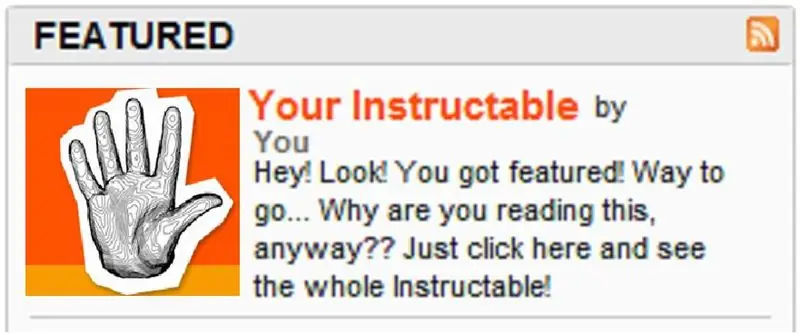
چگونه می توان "برجسته" شد: Kiteman ، Tetranitrate ، TimAnderson … این افراد تنها تعدادی از جانبازان دستورالعمل هستند که در صفحه اول مشاهده می کنید. اما صبر کن! چگونه می توانم برجسته شوم؟ چگونه کسی مانند من ، یک جو معمولی ، با حداقل ابزار و مواد ناخواسته تصادفی ، می تواند
ده مورد مفید و مفید نکات و نکات مفید: 9 مرحله (همراه با تصاویر)

ده نکته مفید و مفید در مورد نان برید: من 6 اینچ برف روی زمین می بارد و در خانه جمع شده اید. شما لحظه ای انگیزه خود را برای کار بر روی لیزر برش فلز با هدایت GPS از دست داده اید. هیچ پروژه جدیدی در سایت مورد علاقه شما وجود نداشته است که باعث جلب توجه شما شود
